Comment supprimer un album photo sur l'iPhone 5
Les images de votre iPhone 5 sont organisées en albums. Vous avez peut-être créé de nouveaux albums sur l'appareil pour simplifier le processus d'organisation de vos images, ou vous utilisez peut-être certaines applications qui ont généré leurs propres albums dans votre application Photos. Mais si vous ouvrez l'application Photos sur votre iPhone 5 et constatez qu'il existe des albums autres que l'album Camera Roll, vous pouvez supprimer ces autres albums pour stocker toutes vos images dans le même album sur votre iPhone.
Supprimer un album photo de l'iPhone 5
Si vous prenez beaucoup de photos sur votre iPhone, alors toutes les organiser dans des albums séparés est un très bon moyen de faciliter la recherche d'images spécifiques lorsque vous en avez besoin. En supprimant un album d'images anciennes ou d'images que vous avez déjà enregistrées dans un autre emplacement, vous pouvez supprimer l'organisation de ces images que vous avez créées lorsque vous les avez ajoutées au même album. Lisez donc les instructions ci-dessous pour savoir comment supprimer un album photo de l'iPhone 5.
Étape 1: appuyez sur l'icône Photos .

Ouvrez l'application Photos
Étape 2: appuyez sur le bouton Modifier en haut de l'écran.
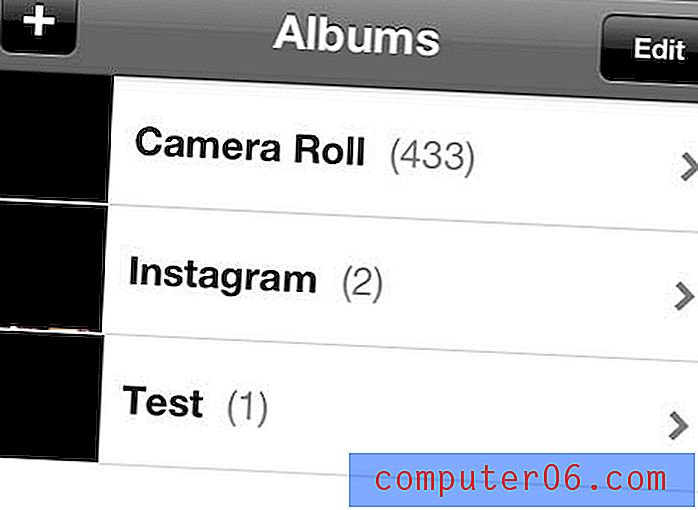
Appuyez sur le bouton "Modifier" en haut de l'écran
Étape 3: Appuyez sur le cercle rouge avec la ligne blanche horizontale à gauche de l'album que vous souhaitez supprimer.
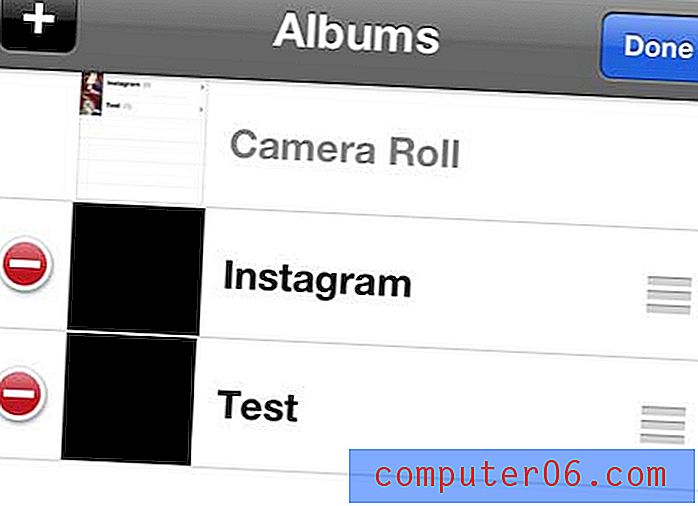
Appuyez sur le bouton rouge et blanc à gauche de l'album que vous souhaitez supprimer
Étape 4: appuyez sur le bouton rouge Supprimer à droite de l'album.
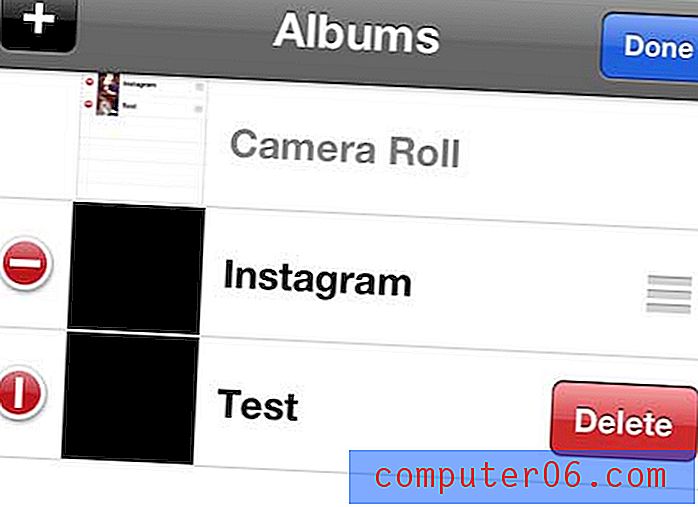
Appuyez sur le bouton "Supprimer"
Étape 5: Appuyez sur le bouton Supprimer l'album en bas de l'écran pour confirmer la suppression de l'album.
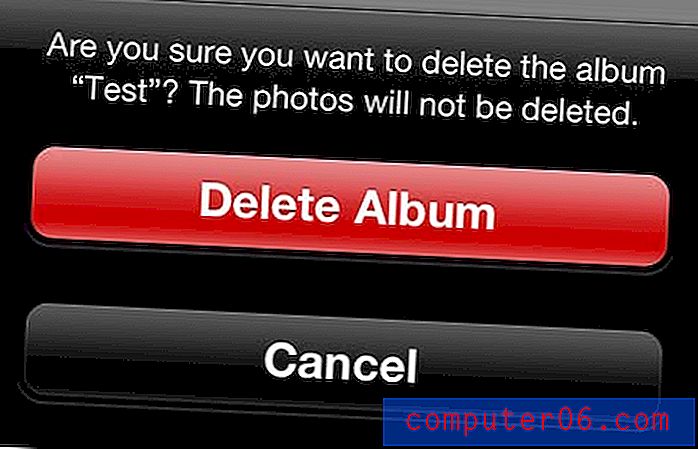
Appuyez sur le bouton "Supprimer l'album"
Si vous utilisez l'application Instagram et n'avez pas supprimé l'album Instagram de votre téléphone, vous pouvez choisir de définir une image dans cet album comme fond d'écran ou écran de verrouillage. Bien que cet article décrive spécifiquement les instructions pour définir une image Instagram, vous pouvez également appliquer les étapes de cet article à une autre image dans l'un des autres albums de votre téléphone.



